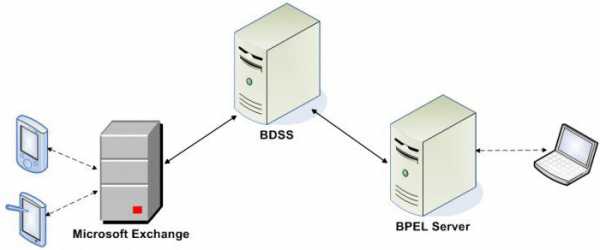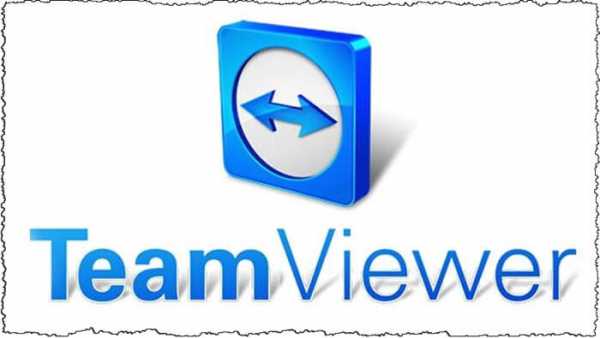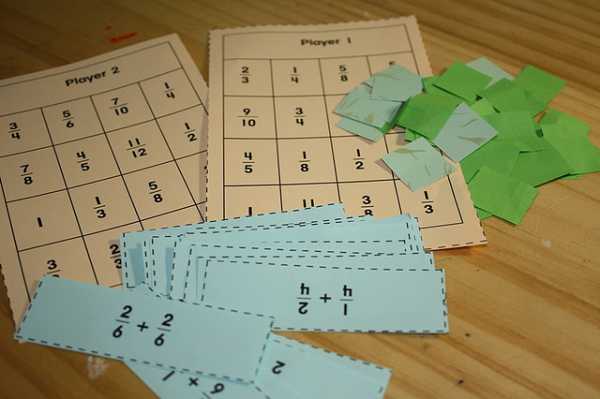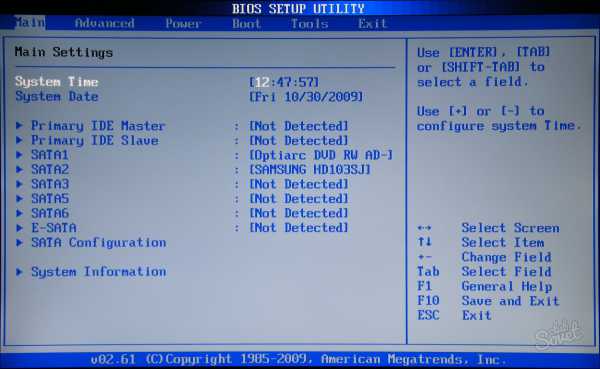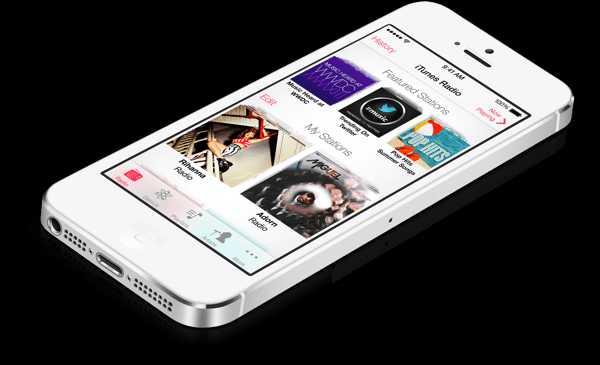Как устроен компьютер
Как устроен компьютер. Часть 1
Компьютеры давно и прочно вошли в нашу жизнь. Сложно представить — что было бы, если бы они вдруг исчезли!
Мы часто автоматическим движением нажимаем на кнопку включения, ждем минуту-другую, пока компьютер загружается.
 И потом начинаем делать на нем какую-то работу, постукивая по клавиатуре.
И потом начинаем делать на нем какую-то работу, постукивая по клавиатуре.
И не задумываемся, что при этом происходит в его недрах.
Про то, как работают компьютерные устройства можно написать (и написано уже) сотни статей.
Мы постараемся в данной статье посмотреть под практическим углом зрения на то, как устроено это чудо техники.
Существует большое число видов компьютеров — настольные, портативные (ноутбуки, нетбуки и иже с ними), мэйнфрэймы (суперкомпьютеры в шкафах, вроде тех, которые используют для предсказания погоды) и другие. Мы рассмотрим начинку настольного компьютера, который называют еще персональным (ПК).
Как устроен настольный компьютер
Основная часть настольного (desktop) компьютера — это системный блок.
 Это тот «сундук», в который вставляется множество проводов, в том числе и кабель питающего напряжения 220 В.
Это тот «сундук», в который вставляется множество проводов, в том числе и кабель питающего напряжения 220 В.
Результаты нашей работы отображаются на мониторе.
Информация вводится в компьютер с помощью клавиатуры и манипулятора «мышь».
И монитор, и клавиатура, и мышь подключаются к соответствующим разъемам системного блока.
Снимем боковую крышку системного блока и заглянем внутрь.
В верхней части видим
Блок питания
Блок питания (далее — БП) вырабатывает из переменного сетевого напряжения 220 В несколько постоянных напряжений для питания компонентов компьютера. Он может отдавать мощность от 300 до 600 Вт и более.
В производительных компьютерах, имеющих мощные процессоры, графические видеокарты и дополнительные устройства на борту, применяются БП повышенной мощности. В серверах (еще более мощных компьютерах, имеющих несколько процессоров и управляющих локальными вычислительными сетями) могут применяться БП мощностью 1 кВт и больше.
Вначале сетевое напряжение выпрямляется и превращается с помощью фильтра в постоянное. Затем инвертор превращает его в переменное с частотой в несколько десятков килогерц. Это переменное напряжение понижается импульсным трансформатором с несколькими обмотками. Затем оно выпрямляется и фильтруется, превращаясь в несколько нужных нам постоянных.
Ввиду того, что преобразование выполняется на относительно высокой частоте (а не на частоте сети 50 Гц) размеры трансформатора (и всего БП) при достаточно большой мощности получаются небольшими. БП содержит в себе один или два вентилятора, охлаждающих его компоненты и заодно пространство системного блока.
При этом воздух втягивается через щели, протягивается через системный блок и выбрасывается вентилятором наружу. В воздухе всегда есть пыль, которая постепенно скапливается внутри компьютера, особенно в радиаторе процессора и самом БП. Она ухудшает теплоотдачу, поэтому ее надо периодически (хотя бы раз в год) удалять.
Отметим, что в БП могут применяться вентиляторы разных диаметров — от 80 до 130 мм. Вентилятор большего диаметра при одной и той же производительности имеет меньшие обороты и поэтому меньше шумит.
Разъемы блока питания

Выходные напряжения БП выводятся на разъемы разноцветными проводниками:
- +5 В — проводниками красного цвета,
- +12 В — проводниками желтого цвета,
- +3,3 В — проводниками оранжевого цвета,
- общие — проводниками черного цвета.
БП имеет несколько разъемов, основной из них — 24 контактный, который вставляется в материнскую плату. В старых блоках питания использовался 20 контактный разъем. Другие разъемы, с меньшим числом контактов, используются для подачи напряжений на винчестер, привод DVD и видеокарту (если требуется). Заканчивая краткий рассказ о БП, отметим, что он снабжен схемами защиты от перегрузки и короткого замыкания.
Материнская плата
 Если мы переведем взгляд ниже, увидим материнскую плату, основную часть компьютера.
Если мы переведем взгляд ниже, увидим материнскую плату, основную часть компьютера.
Материнская плата представляет собой кусок изоляционного материала с токопроводящими дорожками и напаянными деталями и разъемами. В эти разъемы могут вставляться:
- процессор,
- модули памяти,
- платы расширения,
- разъем блока питания,
- провода дополнительных разъемов, индикации и кнопок,
- 3 В литиевая батарейка.
Разъем для процессора
 Больше всего контактов в разъеме для процессора. Современные процессоры имеют более тысячи контактов. Процессоры могут иметь выводы (или pins, пины) или контактные площадки («пятачки»). Разъем для процессоров сконструирован так, что обеспечивается плотный и надежный контакт между ними и ответной частью — «сокетом» (socket), установленным на плате.
Больше всего контактов в разъеме для процессора. Современные процессоры имеют более тысячи контактов. Процессоры могут иметь выводы (или pins, пины) или контактные площадки («пятачки»). Разъем для процессоров сконструирован так, что обеспечивается плотный и надежный контакт между ними и ответной частью — «сокетом» (socket), установленным на плате.
Иногда (к счастью, достаточно редко) контакт ослабевает. В этом случае компьютер может не стартовать. И может сложиться ложное впечатление, что неисправна материнская плата или процессор. Повторная установка процессора в разъем решает эту проблему. В один разъем может устанавливаться несколько типов процессоров, но только одной фирмы.
В бытовых и офисных компьютерах почти всегда используются процессоры фирм «AMD» и «INTEL». Процессоры фирмы AMD нельзя установить в разъем для процессоров INTEL и наоборот. Разъем и процессор содержат ключи, поэтому процессор можно вставить только одним определенным — правильным образом.
Охлаждение процессора
 Современные процессоры могут потреблять от БП мощность 100 Вт и более. Это большая величина, поэтому на процессор устанавливают Cooler (охладитель), состоящий из металлического радиатора и вентилятора. Радиаторы могут быть только из алюминиевого сплава или из алюминиевого сплава с медной вставкой.
Современные процессоры могут потреблять от БП мощность 100 Вт и более. Это большая величина, поэтому на процессор устанавливают Cooler (охладитель), состоящий из металлического радиатора и вентилятора. Радиаторы могут быть только из алюминиевого сплава или из алюминиевого сплава с медной вставкой.
Медь проводит тепло лучше алюминия, поэтому вставку впрессовывают в центр радиатора, в месте контакта с металлической крышкой процессора. Между процессором и радиатором наносится тонкий слой теплопроводящей смазки, улучшающей тепловой контакт. Иногда может применяться жидкостная система охлаждения.
Она устанавливается в том случае, если невозможно установить достаточно громоздкий охладитель непосредственно на процессор из-за недостатка места. В этом случае тепло отводится жидкостью по трубкам к охладителю, установленному в удобном месте.
Вентилятор управляется схемой управления, расположенной на материнской плате. Если температура процессора в процессе работы увеличивается, схема управления отслеживает это и увеличивает обороты вентилятора. Отметим, что для охлаждения процессоров используются более качественные вентиляторы, с бОльшим ресурсом работы, чем в БП.
Модули памяти
Следующая группа разъемов используется для установки модулей оперативной памяти. Разъемы содержат защелки, а модули — выступ на коротких сторонах, что позволяет надежно фиксировать модуль в разъеме. Кроме того, на нижней стороне модуля (там, где контакты) есть еще один ключ в виде выреза. Это исключает установку модулей не подходящих к данной плате типов.
На плате могут устанавливаться один или несколько модулей. В настоящее время емкость модулей памяти исчисляется гигабайтами (Gb). Современный модуль DDR3 имеет 240 контактов.
Контакты расположены по обеим сторонам модуля, поэтому такие модули называются DIMM (Dual In-line Memory Module, двухсторонний модуль памяти). Контакт в разъеме достаточно надежен, но иногда он может ослабевать, и компьютер при включении не подает «признаков жизни» или издает длинные гудки.
Повторная установка модулей решает эту проблему. Переставить модуль памяти легче, чем процессор, ведь для этого не надо наносить теплопроводящую пасту.
Переставлять модуль памяти и процессор нужно только тогда, когда компьютер выключен, и шнур питания вынут из розетки.
В следующей части статьи мы продолжим краткое знакомство с устройством компьютера.
vsbot.ru
Как устроен компьютер
Присоединяйтесь к нам в...
| Уроки - Как устроен компьютер |
| Добавил(а) Антон 26.07.10 18:49 |
| Компьютер - это ни для кого уже не новинка. Вот он стоит на столе перед вами, помигивает лампочками, поблескивает экраном, жужжит чем-то где-то под столом. Чтобы начать изучать эту полезную, но весьма непонятную машину, необходимо сначала разобраться, как компьютер устроен. В этой статье будут рассмотрены те части знакомого всем настольного компьютера, которые мы видим. Это системный блок и так называемые периферийные устройства.  В тексте будут упоминаться устройства, помеченные цифрами на рисунке слева. Каждый рисунок можно увеличить нажатием на него левой клавишей мыши. Итак, начнем по порядку. И конечно же с самого главного. Оглянитесь и найдите около себя большую коробку, которая находится у Вас на столе или под столом как правило в вертикальном положении - это системный блок (2). Не путайте его с процессором, как делают некоторые, процессор находится внутри системного блока, как и многие другие важные устройства. Что такое процессор и что находится внутри системного блока (то есть внутренние устройства) Вы воочию увидите в отдельной статье (читать про устройство системного блока). Пока что важно знать то, что в системном блоке находится вся мощь компьютера, устройства, которые находятся там как раз и обрабатывают информацию и обеспечивают работу внешних устройств (периферии). В тексте будут упоминаться устройства, помеченные цифрами на рисунке слева. Каждый рисунок можно увеличить нажатием на него левой клавишей мыши. Итак, начнем по порядку. И конечно же с самого главного. Оглянитесь и найдите около себя большую коробку, которая находится у Вас на столе или под столом как правило в вертикальном положении - это системный блок (2). Не путайте его с процессором, как делают некоторые, процессор находится внутри системного блока, как и многие другие важные устройства. Что такое процессор и что находится внутри системного блока (то есть внутренние устройства) Вы воочию увидите в отдельной статье (читать про устройство системного блока). Пока что важно знать то, что в системном блоке находится вся мощь компьютера, устройства, которые находятся там как раз и обрабатывают информацию и обеспечивают работу внешних устройств (периферии).Продолжим осматривать компьютер. Обратите внимание, что все внешние устройства подключаются к системному блоку. Давайте сделаем краткий обзор (каждое устройство требует отдельной статьи) и разберемся какую функцию они выполняют и какие они бывают. Хочу обратить Ваше внимание, что я не буду уделать время техническому устройству тех или иных вещей. Важно научиться с ними работать. Самые важные вещи я буду объяснять в процессе знакомства с этими устройствами, а пока что главное владеть терминами и иметь понятие.Устройство компьютера: монитор.Итак, прямо перед Вами находится монитор (1). Он выполняет функцию вывода информации на экран, что позволяет воспринимать её визуально. Самые распространенные виды мониторов это ЭЛТ — они сконструированы на основе электронно-лучевой трубки (англ. cathode ray tube, CRT) ЖК — жидкокристаллические мониторы (англ. liquid crystal display, LCD) и плазменные — на основе плазменной панелиУстройство компьютера: акустическая система.Акустическая система (3) (звуковые колонки). Это устройство вывода звука, благодаря которому мы можем наслаждаться любимой музыкой, фильмами, общением через Интернет. Могут иметь различное количество динамиков. Качество звучания зависит от того, из какого материала сделан корпус и то того, насколько мощные динамики.Устройство компьютера: клавиатура.Клавиатура (4) - устройство ввода. С помощью клавиатуры можно не только вводить текст, но и вводить команды и управлять положением курсора. Большую часть времени приходится работать именно с клавиатурой. Попробуйте её отсоединить и сразу почувствуете неудобство, однако тут есть некоторые хитрости, которые могут облегчить жизнь, когда клавиатуры нет или она сломалась, но об этом тоже позднее.Устройство компьютера: мышь.Мышь (5) - устройство-манипулятор. Как правило стандартная компьютерная мышь имеет левую и правую клавиши и колесико прокрутки между ними. Мышью управляют перемещая её влево или вправо, соответственно изменяется и положение курсора на экране. Правая клавиша мыши используется, в основном, для вызова меню, а левая для операций выделения, запуска программ и т.д. Однако для левшей эти функции можно легко поменять местами. Нажатие клавиши мыши часто называют щелчком или кликом. Колёсико используется для прокрутки вверх и вниз, иногда его можно нажимать и этому тоже соответствует определенная функция. Конечно, у мыши могут быть дополнительные клавиши. Они настраиваются отдельно, позже я покажу отдельной статье на примере своей офисной мыши как это делать. Может быть проводная и беспроводная, оптико-механическая (с обратной стороны мыши шарик - такие мыши уже почти отжили свой век) и оптическая (движения мыши отслеживает световой луч - обратите внимание, он горит под мышью, если у вас оптическая мышь)Устройство компьютера: принтер.Принтер - устройство, выводящее информацию на печать. Напечатанный текст всё же воспринимается пока еще проще, чем на экране монитора, верно? Как правило требует дополнительно устанавливать драйвера. Подразделяются на:
Устройство компьютера: сканер.Сканер - это устройство ввода. Позволяет получить изображение документа или фотографии. Часто это позволяет упростить жизнь, так как полученный отсканированный документ можно преобразовать в документ, который уже можно редактировать. Или можно просто тут же послать по электронной почте или сохранить на флэшке.Устройство компьютера: МФУ ("комбайн").Мультифункциональное устройство ("комбайн" в простонародии). Выполняет функцию сканера и принтера. Одновременно для получения ксерокопии или по отдельности. Удобен для экономии места, потому как принтер и сканер по отдельности всё же будут занимать больше места. Однако как правило за ту же цену можно купить и принтер и сканер лучшего качества, но по меньшей цене.Устройство компьютера: флешка (USB флеш-накопитель).Флешка в простонародии и USB флеш-накопитель "по паспорту". Это запоминающее устройство. Позволяет хранить и переносить информацию на сегодняшний в весьма больших объёмах. Флешка весьма незаменима для этих целей, так как имеет маленький размер (с мизинец или даже с ноготь) и может быть всегда с Вами как брелок для ключей (а форм и размеров флешек просто уйма, можно найти флешку в виде суши или пули, к примеру), пока не понадобится подключить её к компьютеру или иному устройству. Подключение производится через так называемый USB-порт, с которым Вы познакомитесь в статье, где рассматривается системный блок.Устройство компьютера: веб-камера.Веб-камера - ещё одно устройство ввода информации. Это небольшая камера, предназначенная прежде всего для общения с помощью видео в сети Интернет. Естественно с её помощью можно записывать видео, делать фото, но без компьютера и соответствующих программ она работать не будет, то есть Вам не удастся взять её и пойти сниматься на улице, как это делается с обычной фотокамерой.Устройство компьютера: микрофон.Микрофон - устройство ввода аудиоинформации. Используется для голосового общения, записи голоса, также есть специальные программы, позволяющие отдавать голосом команды компьютеру или позволяющие распознавать и переводить в текст надиктовываемую информацию.Устройство компьютера: гарнитура.Гарнитура - совокупность наушников и микрофона, крепящихся на голове. Очень удобная вещь для общения в Интернет. Устройство компьютера: джойстик.Джойстик - устройство ввода информации, представляет собой ручку-манипулятор с кнопками. Используется в основном в компьютерных играх. Можно встретить игровые устройства разного вида, к примеру руль как в автомобиле (соответственно для игр в жанре симуляторов гонок) или даже штурвала самолёта. К компьютеру можно подсоединить множество устройств. Не были рассмотрены отдельно наушники, цифровые фото- и видеокамеры, мобильные устройства и многое-многое другое. Многое из этого будет рассмотрено в соответствующих статьях. Надеюсь, что общие понятия ясны и есть представление об основных компьютерных устройствах.
|
kkg.by
Видеоурок: Как устроен компьютер - видеоурок на образовательном портале InternetUrok.ru.
С помощью данного видеоурока вы сможете самостоятельно изучить тему «Как устроен компьютер»". На нем вы узнаете о прообразе современного компьютера – аналитической машине Чарльза Бэббиджа, а также об истории создания ПК. Затем учитель расскажет, как устроен компьютер, из каких частей он состоит.
Информатика 5 класс
Глава 1. Устройство компьютера.
Урок 1. Как устроен компьютер.
С давних времен люди стремились облегчить свой труд. С этой целью создавались различные машины и механизмы, усиливающие возможности человека. Компьютер был изобретен в середине ХХ века для усиления возможностей интеллектуальной работы человека, то есть работы с информацией. Прообразом современного компьютера стала аналитическая машина Чарльза Бэббиджа (рис.1), которую он изобрел в 1834 году.

Рисунок 1. Машина Чарльза Бэббиджа
В чем отличие компьютера от человека? Отличие состоит в том, что работа компьютера строго подчинена заложенной в него программе, по которой он и принимает решения. Человек же сам управляет своими действиями.
Рассмотрим основные компоненты информационной функции человека. К ним относятся:
· прием информации (в компьютере эту функцию выполняют устройства ввода информации);
· запоминание информации (память компьютера);
· процесс мышления (обработка информации);
· передача информации (устройства вывода).
Компьютер включает в себя устройства, выполняющие функции мыслящего человека. Рассмотрим схему основных узлов компьютера (рис. 2).
Внутренняя память и процессор являются средствами хранения оперативной информации и ее обработки. Внешняя память – средство долговременного хранения информации.
Устройства ввода и вывода – средства связи с внешним миром.
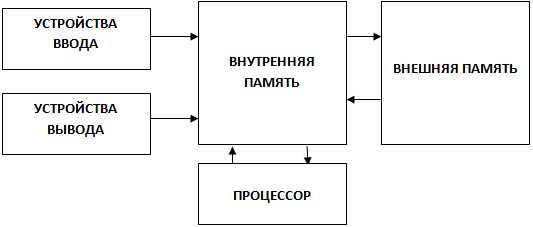
Рисунок 2
Как же выглядит устройство компьютера?
Примерами устройств ввода информации являются клавиатура (рис. 3) и мышь (рис. 4).

Рисунок 3.Клавиатура.

Рисунок 4. Мышь
Примером устройства вывода информации является монитор (рис. 5).

Рисунок 5. Монитор
Примером устройства обработки и запоминания является процессор (рис.6), расположенный в системном блоке.

Рисунок 6. Микросхема процессора
Обычно компьютер состоит из монитора, системного блока, клавиатуры и мышки. Это базовая конфигурация персонального компьютера, то есть минимальный комплект аппаратных средств, достаточный для начала работы с компьютером.
Рассмотрим подробнее, для чего необходимы эти устройства. С помощью клавиатуры и мышки в компьютер вводится информация, вывод же информации осуществляется с помощью монитора. Для того чтобы организовать диалог между пользователем и компьютером, последний должен располагать рядом устройств, которые могут осуществлять управление и обмен информацией.
Самой «умной» и важной частью компьютера является системный блок. Его основные части – это процессор, оперативная память и жесткий диск. Небольшая микросхема процессора выполняет все необходимые вычисления и обработку информации. В оперативную память загружаются исходные и временные данные, промежуточные результаты работы программ и т.д. Эти данные стираются при перезагрузке или выключении компьютера. На жестком диске (или винчестере) хранится постоянная информация. Но это не единственный способ хранения информации.
Есть также другие носители (съемные или мобильные), которые позволяют накапливать информацию: дискеты, компакт-диски, магнитооптические диски и другие. Все они отличаются размером, максимальным объемом хранимой информации, скоростью доступа к ним и т.д. Каждому из носителей нужно свое устройство чтения и записи.
На большинстве компьютеров есть возможность работать с дискетами и компакт-дисками, то есть на них установлены:
· Дисковод (рис.7) – устройство для записи и чтения дискет;
Рисунок 7. Дисковод.
· CD-ROM и DVD-ROM (рис. 8) – устройства чтения компакт-дисков(CD и DVD);

Рисунок 8. DVD-ROM
Рисунок 9. Устройства FLASH-памяти
· FLASH-память (рис. 9) – устройство записывает и хранит информацию на микросхемах.
Дискеты удобны своим компактным размером, однако позволяют хранить во много раз меньше информации, чем компакт-диск или FLASH-память.
Рассмотрим дополнительные устройства, которые не входят в базовую конфигурацию персонального компьютера. К таким устройствам относится принтер (рис.10). Принтер выводит на бумагу тексты и графические изображения.

Рис. 10. Принтер
Принтеры делятся на:
· Матричные (такие принтеры имеют невысокое качество печати и низкую скорость печати);
· Струйные (высокие качество и скорость печати);
· Лазерные (очень высокие качество и скорость печати).
Другое дополнительное устройство – сканер (рис.11). Сканер считывает изображение с бумаги, пленки и т.д. и вводит его в компьютер.

Рисунок 11. Сканер.
Сканеры делятся на:
· ручные (такие сканеры имеют небольшой размер, удобны для оперативного сканирования небольших изображений из книг, журналов; ширина полосы сканирования около 10 см);
· планшетные (могут сканировать большое число изображений автоматически; размеры изображений зависят от размера сканера и могут достигать размеров большого чертежного листа).
Ещё одним дополнительным устройством является модем (рис. 12). Модем позволяет передавать данные между компьютерами через телефонную сеть, подключаться к всемирной сети интернет и передавать электронную почту.

Рисунок 12. Модем.
[0:06:35/устройства ввода/вывода]Таким образом, устройствами ввода информации являются: клавиатура, сенсорный экран, мышь, трекбол, тачпад, сканер, web-камера, привод CD/DVD-ROM, дисковод, микрофон, модем. Устройствами вывода информации являются: монитор, проектор, акустическая система, наушники, принтер, плоттер, пишущие приводы, CD/DVD-RW, дисковод, модем.
Список рекомендованной литературы.
1) Босова Л.Л. Информатика и ИКТ: Учебник для 5 класса. – М.: БИНОМ. Лаборатория знаний, 2012.
2) Босова Л.Л. Информатика: Рабочая тетрадь для 5 класса. – М.: БИНОМ. Лаборатория знаний, 2010.
3) Босова Л.Л., Босова А.Ю. Уроки информатики в 5-6 классах: Методическое пособие. – М.: БИНОМ. Лаборатория знаний, 2010.
Рекомендованные ссылки на ресурсы интернет.
1) https://www.sd-company.su/article/help_computers/computer_config
2) https://txtbooks.ru/informatika/8-klass/95-semakin-8-klass/165-10-7kak-ustroen-personalnyj-kompyuter-pk.html
3) https://festival.1september.ru/articles/505149/
Рекомендованное домашнее задание.
1) стр. 68 № 1-4. Босова Л.Л. Информатика и ИКТ: Учебник для 5 класса. – М.: БИНОМ. Лаборатория знаний, 2012 г.
2) Назовите минимальный комплект устройств, составляющих персональный компьютер.
3) Какие устройства входят в состав системного блока?
Если вы нашли ошибку или неработающую ссылку, пожалуйста, сообщите нам – сделайте свой вклад в развитие проекта.
interneturok.ru
Как устроен компьютер (видеоурок)
Слово компьютер, сегодня известно любому малышу! Вот он компьютер на картинке: системный блок, монитор, клавиатура и мышка. Это чудо техники можно увидеть на работе у папы или мамы. Может быть, компьютер есть у вас дома. И компьютеры работают у вас в школе! Вероятно, вам известно еще одно название компьютера — ЭВМ (электронно-вычислительная машина).
Аппаратное обеспечение - совокупность всех устройств компьютера.
Итак, к базовой конфигурации компьютера относятся его основные части: системный блок, монитор, клавиатура и мышка.
Это — монитор. Монитор похож на экран телевизора. Он показывает тексты, рисунки. Когда мы играем, то видим на мониторе героя и управляем им при помощи клавиатуры и мыши. Без монитора нельзя увидеть вводимую информацию и результат ее обработки. Современные мониторы можно разделить на 3 класса: электронно-лучевые, жидкокристаллические, газоплазменные.
Электронно-лучевые. Изображение выводится на по «строчкам», которые рисует электронный луч, пробегая по экрану. Один из самых больших недостатков лучевых мониторов – вредное воздействие на здоровье человека: ухудшается зрение, возникают головные боли, бессонница. На пользователя попадают вредные лучи, экран слегка мерцает, электронная пушка «съедает» кислород в комнате.
Жидкокристаллические. Экран этого монитора представляет собой матрицу, каждый элемент которой – жидкий кристалл (как в электронных часах). Кристаллы сами не светятся, они освещаются специальными лампами. Под действием электрических сигналов кристаллы меняют свои оптические свойства, моделируя на экране элементы изображения. К достоинствам этих мониторов прежде всего можно отнести отсутствие вредного излучения, мерцания экрана, сжигания кислорода в помещении. ЖК-мониторы мало весят, у них малая толщина и небольшое потребление энергии (могут питаться от батарейки или небольшого аккумулятора). Цветопередача и яркость этих мониторов зависят от угла зрения. Если смотреть на монитор сбоку, сверху или снизу, экран тускнеет.
Газоплазменные. Экран этих мониторов, как и жидкокристаллических, содержит матрицу, но ячейки заполнены не жидкими кристаллами, а газовой смесью. Газ светится под воздействием электрического тока (плазменный разряд). Примерно так же работают лампы дневного света. Плазменные мониторы – это, как правило, мониторы с тонким, но очень большим экраном. Плазменные мониторы используются сейчас в основном для показа компьютерного изображения большой аудитории и в домашних кинотеатрах. На плазменных мониторах изображение получается очень высокого качества и не зависит от угла зрения. Сбоку, снизу, сверху – картинка видна одинаково хорошо. Плазменные мониторы так же, как и жидкокристаллические, безвредны для зрения и здоровья в целом.
Разрешение экрана. Что это такое? Экран ЖК и ГП – мониторов собран из элементов, образующих матрицу. Изображение собирается из этих маленьких светящихся элементов. Элементы эти называются пикселями. Число пикселей называется разрешением экрана. Разрешение обычно указывается в виде двух величин через знак умножения. Первая величина задает число столбцов пиксельной матрицы, вторая – число строк. Так разрешение 1024х768 означает, что в каждой строке экрана расположены 1024 пикселя, и таких строк на экране 768. Итак, экран монитора состоит из пикселей. Разрешение – это число пикселей на экране монитора. Размер монитора – длина диагонали его экрана в дюймах. 1 дюйм равен примерно 2,54 см.
Это — клавиатура. На ней много клавиш с буквами, цифрами и другими знаками. Клавиатуру удобно использовать для набора текста. Среди других клавиш, на клавиатуре есть клавиши со стрелками — они часто используются в компьютерных играх для управления персонажами.
Это — мышка. Она представляет собой манипулятор для управления программами, внешне похожий на мышку. Она резко облегчает процесс управления. Левая клавиша мыши — основная, ей управляют компьютером. Она играет роль клавиши Enter. Функции правой клавиши зависят от программы. Часто она играет роль клавиши Esc. Если пользователь "левша", то можно в ряде программ поменять клавиши местами. Для мыши, как правило, используется специальный коврик для более надежного контакта с шариком мыши при перемещении ее по столу. Мыши бывают механическая и оптическая. Современные модели мышей могут быть беспроводными, т.е. подключающимися к компьютеру без помощи кабеля.
Самая простая – мышка с подвижным шариком, двумя кнопками и проводком для связи с компьютером. Пользователь перемещает мышь по коврику, шарик вращается и передает сигнал о своем положении через электрический проводок в компьютер. Синхронно с движением шарика мыши на экране перемещается курсор. Мышь с подвижным шариком необходимо чистить.
Оптические мышки не содержат шарика. Положение мыши относительно коврика фиксируется световым лучом. Такие мышки работают годами без всякой профилактики, не теряя высокой точности управления экранным курсором.
Бывают мышки без хвостиков. Они связываются с компьютером при помощи инфракрасного излучения так же, как пульт дистанционного управления связывается с телевизором. Если электрическое питание «хвостатой мыши» передается из компьютера, то для инфракрасной мыши нужна батарейка.
Это — системный блок - основной блок компьютерной системы. В нем располагаются устройства, считающиеся внутренними. Устройства, подключающиеся к системному блоку снаружи, считаются внешними. В системный блок входит процессор, оперативная память, накопители на жестких и гибких магнитных дисках, на оптический дисках и некоторые другие устройства.
Центральный процессор можно назвать королем системного блока. А какие функции у хорошего короля, который заботиться о своем государстве? Управление и обработка информации.
Материнская плата. Почему такое странное название? Давайте подумаем, какая основная функция мамы в семье? Вести хозяйство. Именно поэтому эта плата называется материнской. Она обеспечивает связь между устройствами. Основные блоки: разъемы для подключения устройств, шина для передачи сигналов между устройствами, набор микросхем для осуществления контроля.
Память компьютера, также как и память человека предназначена для хранения информации. Человек запоминает любимые стихи, тропинку по которой быстрее всего добраться до дома, правила умножения столбиком, способ изготовления самолетика из листа бумаги и многое другое. Всё это хранит его память, но те же сведения могут храниться и в памяти компьютера. Память служит для хранения информации. Существуют два вида памяти: оперативная и постоянная. Устройства их реализующие, называются ОЗУ – оперативное запоминающее устройство и ПЗУ – постоянное запоминающее устройство.
В ПЗУ хранятся инструкции, определяющие порядок работы при включении компьютера. Эти инструкции не удаляются даже при выключении компьютера.
Все программы и данные, необходимые для работы компьютера, помещаются в ОЗУ. Процессор может мгновенно обращаться к информации, находящейся в оперативной памяти. После отключения источника питания вся информация, содержащаяся в оперативной памяти, теряется.
Для длительного хранения информации используется долговременная память: магнитные диски, оптические диски, другие устройства.
Магнитные диски – это круглые диски из пластика или металла, покрытые магнитным веществом. Магнитные диски бывают жесткие и гибкие.
Жесткие диски большой емкости встроены внутрь системного блока и постоянно находятся там. В системном блоке находятся и дисководы гибких магнитных дисков – дискет. Дискета вручную вставляется в дисковод через специальное отверстие в корпусе системного блока.
К переферийным устройствам относятся
Сканер - это устройство ввода информации. Сканер позволяет ввести в компьютер изображение: фотографию, страницу журнала, книги, рисунки. Отсканированную страницу с текстом (как картинку) при помощи специальной программы можно преобразовать в текст, с которым можно работать в текстовом редакторе. Сканирование выполняется при помощи светового луча. Источник света перемещается вдоль источника изображения. Сканеры делятся на 2 класса: ручные (по изображению перемещает пользователь), планшетные (сам перемещает источник света вдоль оригинала, уложенного на стекло.

Принтер, наоборот, печатает на бумаге различные изображения и тексты с экрана монитора. Он является устройством вывода информации на бумагу. Наиболее известны.
Матричный. Имеет печатающую головку с тонкими иголочками (обычно 9 или 24). От их количества зависит качество печати. Иголки выбивают на бумаге через красящую ленту (черного цвета) точки. Лента во время печати сдвигается, перематываясь с одной катушки на другую. Скорость печати матричных принтеров составляет до 6 страниц в минуту. Стоимость расходных материалов (красящая лента, бумага) небольшая. Минус – низкие качество и скорость печати, шум. Матричный принтер лучше использовать для распечатки текстов.
Струйный. Удобен для тех, кому нужна цветная печать и при этом за невысокую цену. Работа струйного принтера заключается в нанесении капелек краски на бумагу. Печатающая головка состоит из большого числа сопел, через которые чернила наносятся на бумагу. В зависимости от количества сопел струйный принтер способен выдавать соответствующее качество печати. Возможны распечатки фотографий. На струйном принтере можно распечатывать черно-белые и цветные изображения. Скорость печати составляет от 10 черно-белых и 5 цветных листов в минуту. Бумага требуется высокого качества.
Лазерный. Подходит для быстрой распечатки большого количества бумаг. В лазерном принтере изображение строится на вращающемся барабане при помощи лазерного луча. Затем на барабан наносится тонер – красящая пыль, изображение переносится на бумагу и закрепляется нагретым роликом. Лазерные принтеры обладают большой скоростью печати от 1 до 40 страниц в минуту.
К компьютеру можно подключать и другие устройства.
Проверь себя!
1. Пройди правильно по лабиринту и собери слово из букв. Что оно означает?
a. экран компьютера;
b. устройство ввода;
c. эвуковые колонки;
d. устройство управления.
2. В 1963 году Дуглас Энгельбарт изобрел прибор. Прообразом какого современного компьютерного устройства он является?
a. принтер;
b. мышь;
c. CD-привод;
d. винчестер.
3. В башкирской сказке «Непобедимый Чемид-Чудзин» у злодея Замигула был волшебный камень, который можно было опустить в воду и увидеть все, что не видно простому глазу. Человек превращает сказку в быль. Сегодня устройство, которое позволяет заглянуть внутрь человека называют:
a. принтер;
b. аппарат УЗИ;
c. компьютер;
d. модем.
4. На рисунке 3 изображены контуры устройств компьютера. Сколько здесь изображено устройств?
a. 6;
b. 3;
c. 5;
d. 4.
5. Впиши названия частей компьютера и восстанови слово в середине рисунка. Оно означает:
a. процесс передачи информации;
b. устройство, обеспечивающее связь между компьютерами;
c. устройство храненя информации;
d. электронное устройство, обладающее интеллектом.
6. На рисунке изображены контуры устройств компьютера. Какое устройство есть на одном рисунке, и его нет на другом?
a. системный блок;
b. клавиатура;
c. мышь;
d. сканер.
7. Какой принтер наиболее эффективен для печати цветных фотографий?
a. струйный;
b. лазерный;
c. матричный.
8. Какое устройство должно продолжить ряд: сигнальные огни – телеграф - телефон - …?
a. принтер;
b. монитор;
c. модем;
d. клавиатура.
10. В первую строчку запиши название устройства для печати и выполни следующий алгоритм.Получившееся слово означает:
a. средство вывода информации;
b. средство ввода информации;
c. средство хранения информации;
d. средство передачи информации.
videouroki.net
Как устроен компьютер
Цели урока.
Образовательные: познакомить учащихся с устройством компьютера, его основными и дополнительными устройствами, расширить словарный запас.
Развивающие: развитие познавательных интересов, самоконтроля, навыков работы с интерактивной доской, мышью и клавиатурой.
Воспитательные: воспитание информационной культуры учащихся, внимательности, аккуратности, дисциплинированности, усидчивости.
Задачи:
ввести понятия основных и дополнительных устройств компьютера;
закрепить изученное с помощью упражнений и теста.
Тип урока: комбинированный.
Оборудование: интерактивная доска, мультимедийный проектор, компьютер, компьютерная презентация (MS PowerPoint), упражнения сделанные с помощью программы StarBoard, тест (Internet Explorer).
Структура урока.
Организационный момент – 2 мин.
Объяснение нового материала – 20 мин.
Закрепление изученного материала – 15 мин.
Домашнее задание – 1 мин.
Подведение итогов – 2 мин.
Резерв времени.
ХОД УРОКА
1. Организационный момент (2 мин).
Приветствие учителя и учеников. Проверка готовности учащихся к уроку.
2. Объяснение нового материала (20 мин).
Урок сопровождается презентацией: «Как устроен компьютер?»
Слайд 1.

Слайд 2
Ребята, прочитайте стишок и подумайте какое слово пропущено?
Оглянись, дружок, вокруг!
Вот … — верный друг.
Он всегда тебе поможет:
Написать и сосчитать,
На ошибку он укажет
Фото и кино покажет.
Он в игру с тобой сыграет,
И скучать тебе не даст!!!
Правильно, ребята, это компьютер!
Компьютер… это слово знают все, даже те, кто не знаком с информатикой.
Слайд 3
Что же такое компьютер?
Компьютер - это электронное устройство, предназначенное для получения, обработки, хранения и передачи информации.
Наша задача - изучить устройство компьютера и принцип его работы.
Слайд 4
В состав компьютеров могут входить разные внешние устройства, но есть четыре вида устройств, которые есть у каждого компьютера. Это клавиатура, мышь, монитор и системный блок. Они составляют базовую конфигурацию компьютера.
Базовая конфигурация компьютера - минимальный комплект аппаратных средств, достаточный для начала работы с компьютером: клавиатура, мышь, монитор, системный блок.
Слайд 5, 6
Главным в компьютере является системный блок.
Системный блок – основной блок компьютерной системы. В нем располагаются устройства, считающиеся внутренними. Устройства, подключающиеся к системному блоку снаружи, считаются внешними.
В системный блок входит процессор, память, накопители на жестких и гибких магнитных дисках, на оптический дисках, блок питания, материнская плата, и некоторые другие устройства.
Слайд 7
Центральный процессор - главное устройство системного блока. Предназначен для вычислений, обработки информации и управления работой компьютера.
Я мудрее всех на свете, Знают это даже дети. Без моих советов важных И решений, столь отважных, Так скажу я вам, друзья, Обойтись никак нельзя. Всем я очень помогаю, Весь контроль осуществляю, Слово с делом совмещаю
И разумно управляю.
Слайд 8
Располагается процессор на материнской плате. Она обеспечивает связь между устройствами. На системной плате расположены: разъемы для подключения устройств, шина для передачи сигналов между устройствами, набор микросхем для осуществления контроля.
Слайд 9
Память компьютера, также как и память человека предназначена для хранения информации.
Рассмотрим память человека: мы с Вами запоминаем любимые стихи, правила, способы приготовления блюд и многое другое. Всё это мы храним в нашей памяти - в голове – это внутренняя память, но всю эту информации можно хранить и в записной книге – внешняя память.
Тоже самое и с памятью компьютера: она бывает внутренняя и внешняя.
Слайд 10
Внутренняя память бывает двух видов: оперативная и постоянная. Устройства их реализующие, называются ОЗУ – оперативное запоминающее устройство и ПЗУ – постоянное запоминающее устройство.
В ПЗУ хранятся инструкции, определяющие порядок работы при включении компьютера. Эти инструкции не удаляются даже при выключении компьютера.
Все программы и данные, необходимые для работы компьютера, помещаются в ОЗУ. Процессор может мгновенно обращаться к информации, находящейся в оперативной памяти. После отключения источника питания вся информация, содержащаяся в оперативной памяти, теряется.
Слайд 11
Для длительного хранения информации используется долговременная память: жесткие и гибкие магнитные диски, оптические диски, флэш-память.
Магнитные диски – это круглые диски из пластика или металла, покрытые магнитным веществом. Магнитные диски бывают жесткие и гибкие.
Жесткие диски большой емкости встроены внутрь системного блока и постоянно находятся там. В системном блоке находятся и дисководы гибких магнитных дисков – дискет. Дискета вручную вставляются в дисковод через специальное отверстие в корпусе системного блока. С помощью дискет информацию можно переносить с одного компьютера на другой.
В последнее время широкое распространение получили оптические диски. Для чтения и записи информации с лазерных дисков используют дисковод (CD-ROM, CD-RW, DV-RW) и флэш-память.
Слайд 12
Монитор предназначен для вывода символьной и графической информации на экран.
Слайд 13
Клавиатура применяется для ввода информации в память компьютера путем нажатия клавиш.
Будь предельно осторожен, Ведь со мной работать сложно. Нужно навыки иметь Чтобы мною овладеть Сколько символов и букв Убегает из под рук, Лишь легонько прикоснешься, Посмотри на монитор, Хоть на букву ошибешься
И прервется разговор.
Слайд 14
Мышь - устройство «графического» управления, ввода. Она резко облегчает процесс управления.
В зоопарке есть зайчишка,
У компьютера есть мышка
Эта мышка не простая,
Эта мышка вот какая:
Скромный серый коробок,
Длинный тонкий проводок,
Ну а на коробке –
Две или три кнопки.
Для мыши, как правило, используется специальный коврик для более надежного контакта с шариком мыши при перемещении ее по столу. При перемещении мыши по коврику на экране перемещается указатель мыши, при помощи которого можно указывать на объекты и/или выбирать их.
Мыши бывают механическая и оптическая. Современные модели мышей могут быть беспроводными, т.е. подключающимися к компьютеру без помощи кабеля.
Слайд 15
Физкультминутка.
Физкультминутка состоит из двух частей – из упражнений для профилактики зрительного переутомления и общего воздействия.
Мы хорошо поработали, и настало время отдохнуть и сделать физкультминутку.
Встаньте, пожалуйста, возле своих парт и повторяйте движения за мной.
Звучит песня «Зарядка для хвоста» из м/ф «38 попугаев».
Шаг на месте левой, правой, Раз и два, раз и два! Прямо спину вы держите, Раз и два! Раз и два! И под ноги не смотрите, Раз и два! Раз и два! Раз – присели, два – привстали.
Руки кверху все подняли.
А теперь перед собой,
Сели-встали, сели-встали. Ванькой - встанькой словно стали. Раз-два, раз-два,
Заниматься нам пора!
Занимай свои места!
Объяснение нового материала (продолжение).
Слайд 16
К ПК можно подключить и дополнительные устройства: периферийные устройства - устройства предназначенные ля ввода и вывода информации.
Рассмотрим некоторые из них:
Слайд 17
Устройства вывода.
Принтер служит для вывода информации на бумажный носитель (бумагу). Существуют три типа принтеров: матричный, струйный, лазерный.
Для вывода сложных и широкоформатных графических объектов (плакатов, чертежей и пр.) используются специальные устройства вывода — плоттеры (графопостроители).
Акустические колонки и наушники предназначены для вывода звуковой информации.
Слайд 18
Устройства ввода.
Сканеры и графические планшеты служат для автоматического ввода текстов и графики в компьютер.
Для ввода звуковой информации используют микрофон.
Для управления компьютером во время игры нужен джойстик – устройство ввода.
Слайд 19
Существуют и другие устройства. Все они составляют аппаратное обеспечение компьютера.
3. Закрепление пройденного материала (15 мин)
Я для вас придумала несколько испытаний, которые мы будем выполнять на интерактивной доске.
Задание №1.
Из предложенных устройств соберите базовую конфигурацию компьютера.
(К интерактивной доске выходит один учащийся и выполняет задание, остальные учащиеся ему помогают).
Задание №2.
Расположите картинки устройств в нужные столбцы.
(К интерактивной доске по очереди выходят два учащихся и заполняют по одному столбцу, остальные помогают).
Задание №3.
Соедините термины, указанные в левой колонке, с их описанием, приведенном в правой колонке.
(К интерактивной доске по очереди выходят учащиеся и соединяют по одному термину с описанием, остальные помогают).
4. Домашнее задание (1 мин).
§ 2.1 в учебнике, упражнения 1,2 стр. 54-55 в рабочей тетради.
5. Подведение итогов (2 мин).
С какой темой мы сегодня познакомились?
Из каких основных частей состоит компьютер?
Как называется устройство обработки информации?
Какие вы знаете устройства хранения информации?
Какие устройства называются периферийными?
Самым активным и внимательным на уроке ребятам выставляются оценки.
Резерв времени
Компьютерное тестирование на тему «Как устроен компьютер» - смотри архив
Спасибо за урок. До свидания.
videouroki.net